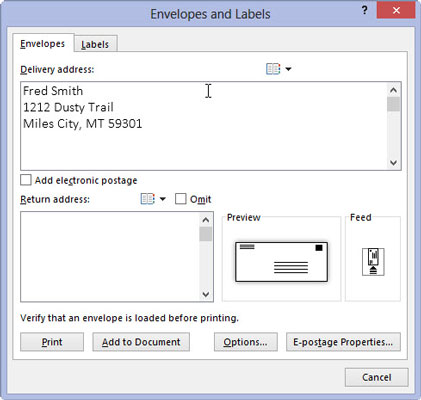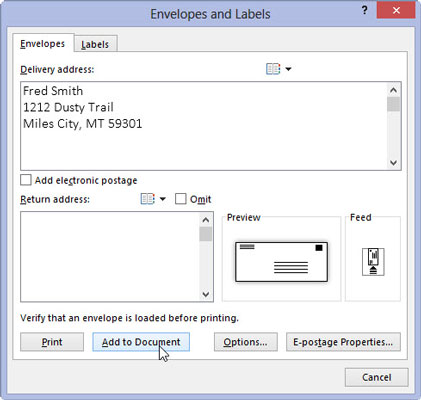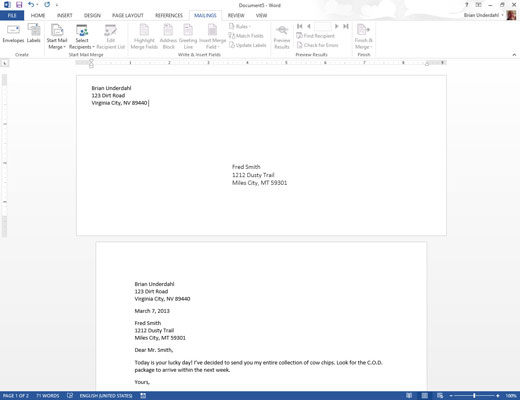Vnesite svoje pismo in v pismu izberite naslov prejemnika.
Če želite izbrati, lahko kliknete na začetku, pridržite gumb in povlečete na konec naslova. Če vam je bolj všeč alternativni način izbire, ga uporabite! Ni pomembno, kako bo izbran.

Kliknite gumb Ovojnice na zavihku Pošta.
Prikaže se pogovorno okno Ovojnice in nalepke.
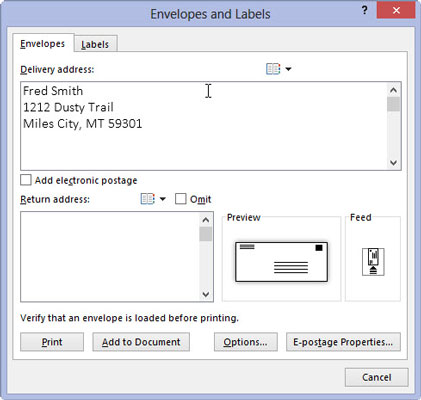
Če naslov prejemnika ni prikazan v polju Naslov za dostavo, vnesite naslov.
Ko izberete naslov v dokumentu, se bo samodejno prikazal. Če vaš dokument nima naslova, lahko v tem trenutku vnesete naslov za ovojnico. To je pravi čas za hiter pregled in se prepričajte, da je naslov pravilen.
Če naslov prejemnika ni prikazan v polju Naslov za dostavo, vnesite naslov.
Ko izberete naslov v dokumentu, se bo samodejno prikazal. Če vaš dokument nima naslova, lahko v tem trenutku vnesete naslov za ovojnico. To je pravi čas za hiter pregled in se prepričajte, da je naslov pravilen.
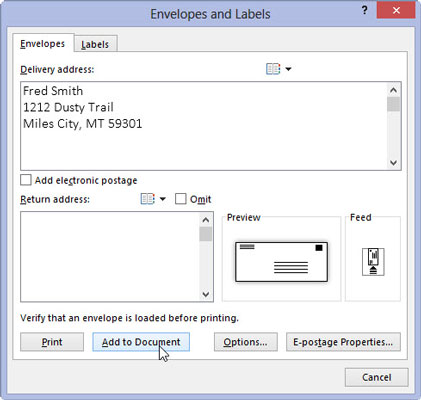
Kliknite gumb Dodaj v dokument.
To bo ovojnici dodalo naslov.
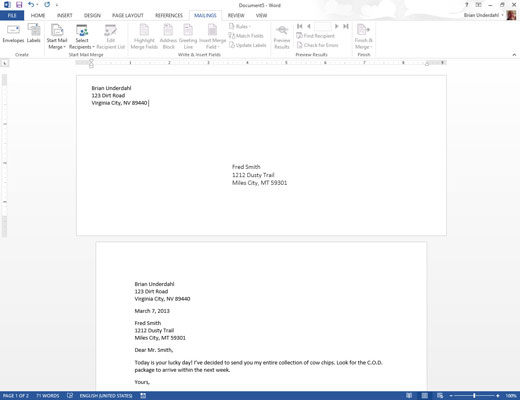
Na ovojnici vnesite povratni naslov.
Na zaslonu morda ni očitno, toda prva stran vašega pisma je zdaj ovojnica. Ko ste pripravljeni na tiskanje pisma, se najprej natisne ovojnica in nato pismo. Vse, kar morate storiti, je, da pismo vstavite v ovojnico in ga zapečatite ter nato plačate vse dražjo poštnino.
Večina tiskalnikov vas pozove, da ročno vnesete ovojnice, če to želijo. Ko to storite, boste morda morali pritisniti gumb Ready, On-line ali Select, da bo tiskalnik nadaljeval.
Ko vnašate naslov, uporabite mehke vrnitve, da razdelite vrstice: pritisnite Shift+Enter na koncu vrstice. To ohranja naslov tesen.
Ko jo vstavljate v tiskalnik, preverite ovojnico in se prepričajte, da niste naslovili njene hrbtne strani ali naslova postavili na glavo.
Če se ne morete spomniti, na kakšen način se ovojnica podaja v tiskalnik, narišite ustrezno sliko in jo za referenco prilepite na vrh tiskalnika.